Как передавать файлы через TeamViewer
Поскольку TeamVeawer создана для обеспечения максимального удобства использования ее в качестве программы связи и установления удаленного управления, в ней доступно несколько режимов работы, а именно: удаленное управление и передача файлов. Мы же в конкретном случае, рассмотрим как пользоваться последним режимом.
После того, как вы запустите TeamVeawer на обоих компьютерах, программа получив доступ к серверу в интернете подготовиться к подключению, получив ID и пароль.
Первым делом вам нужно будет ввести ID партнера, к которому вы будете совершать подключение. Этот ID вы можете найти также в программе TeamVieawer, на компьютере партнера он находится в блоке "Разрешить управление", здесь же расположен и пароль для подключения к партнеру, он нам понадобиться на следующем этапе.
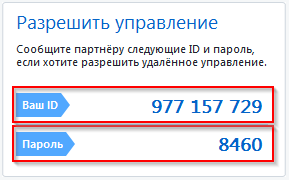
Введя ID, ниже выбираем "Передача файлов" и нажимаем кнопку "Подключиться к партнеру".
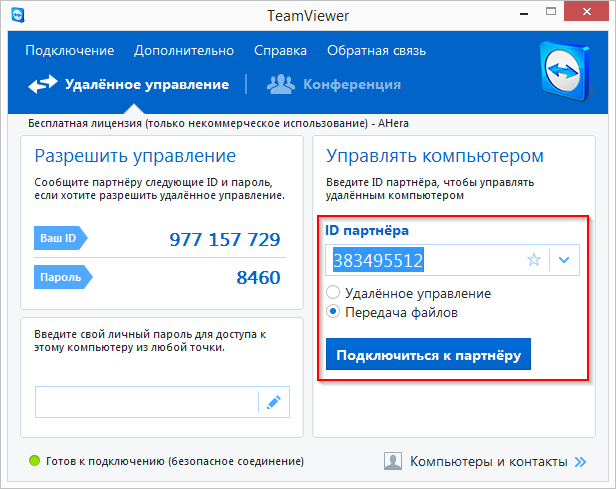
Далее, введите пароль который нам ранее сообщил партнер.
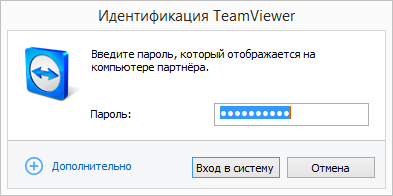
Затем, откроется довольно простой файловый менеджер с двумя областями-окнами содержащими все диски и папки на обоих компьютерах, в них вы и сможете осуществлять передачу файлов в обоих направлениях.
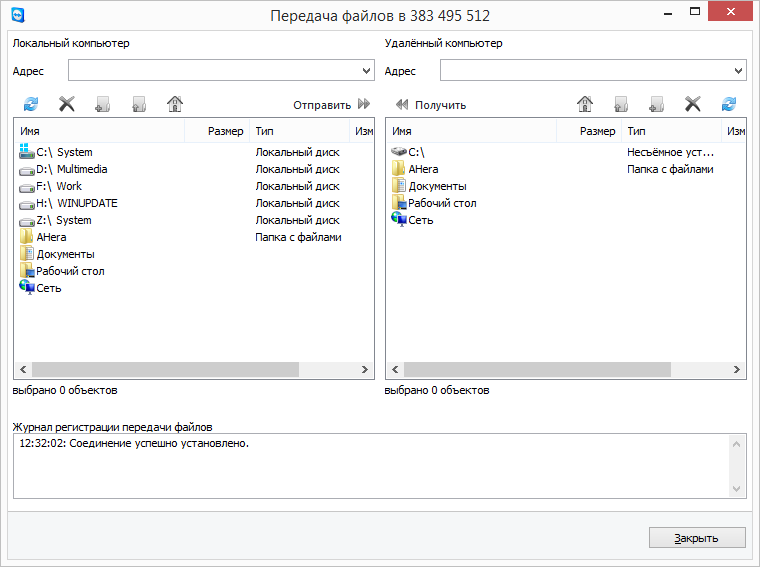
Допустим вы хотите передать какие-то песни или любые другие файлы партнеру, просто выделите их и перетащите в нужную папку на компьютере партнера или нажмите кнопку "Отправить", те же действия вы можете осуществлять в обратном направлении получая файлы.
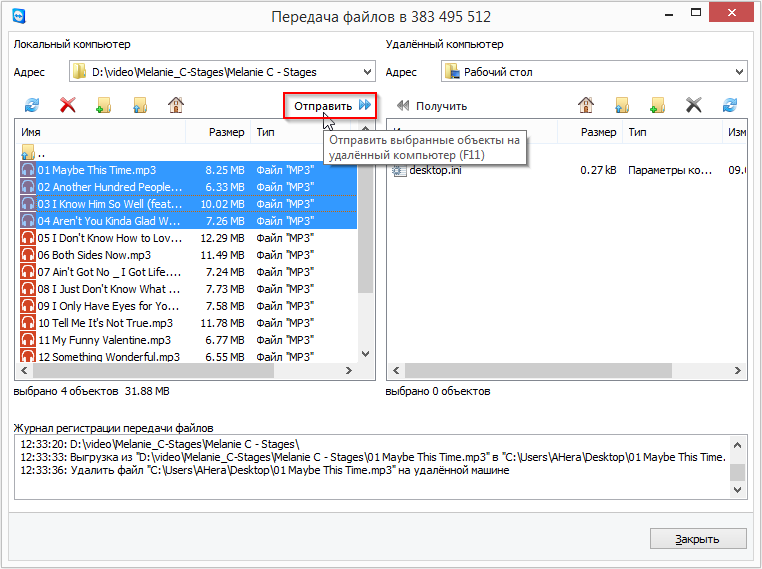
Кроме этого вы можете создавать папки и удалять выбранные объекты.
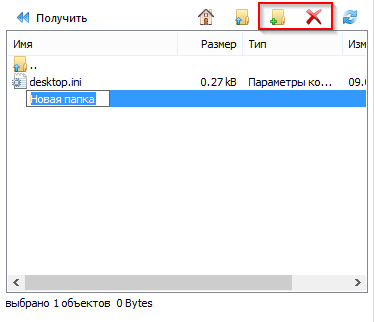
Во то время как у вас будет запущен файловый менеджер для передачи файлов, на компьютере партнера отобразится лог всех действий которые вы совершаете, в этом логе он может отменить передачу файлов нажав кнопку "остановить передачу файлов".
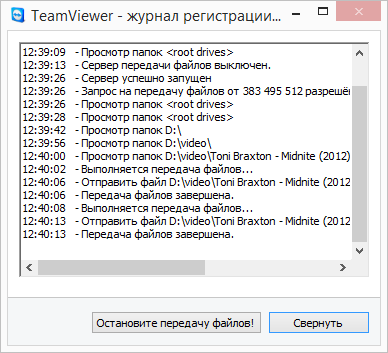



















Комментарии к совету:
На данный вопрос еще нет ниодного ответа.